Nedostaje li vaš dom ili poslovni prostor na Apple kartama? Nije neuobičajeno saznati da su adrese, upute ili poslovni detalji pogrešni na Appleovoj karti karti, ali te probleme možete jednostavno prijaviti Appleu da ih popravi.
Što više problema prijavimo Appleu, Apple karte postaju točnije. Na sreću, prijavljivanje problema traje samo minuta, a to možete učiniti izravno u aplikaciji Apple Maps. Evo kako.
Sadržaj
- Povezano:
-
Kako dodati mjesto koje nedostaje na Apple Maps
- Korištenje iPhonea, iPada ili iPod toucha:
- Korištenje Maca:
-
Kako prijaviti problem s postojećim lokacijama na Apple kartama
- Prijavite problem s tvrtkom ili znamenitosti
- Prijavite druge probleme u Apple kartama
- Kako prijaviti problem s Kartama bez Apple uređaja
- Kako zatražiti vlastiti posao na Apple kartama
-
Ako se Apple Maps ne promijeni, pokušajte s drugom aplikacijom
- Vezane objave:
Povezano:
- Kako koristiti nove značajke u Apple kartama na iOS-u 13
- Kako spremiti i preimenovati pinove u novim Apple kartama
- Spremite svoje favorite u Apple Maps za brzi pristup
Kako dodati mjesto koje nedostaje na Apple Maps
Ako tražite upute do novog doma ili tvrtke, možda ćete otkriti da u potpunosti nedostaje na Apple kartama. Kada se to dogodi, trebate poslati izvješće Appleu tražeći od njega da doda mjesto koje nedostaje.
Ako ste vlasnik određene tvrtke koju želite dodati, također biste se trebali prijaviti Maps Connect za laku kontrolu nad navedenim poslovnim detaljima. Više o tome objasnit ćemo u odjeljku za vlasnike tvrtki u nastavku.
Lako je dodati mjesta koja nedostaju na Apple karte s bilo kojeg Apple uređaja, iako može proći nekoliko tjedana prije nego što Apple odobri vaš zahtjev.
Korištenje iPhonea, iPada ili iPod toucha:
- Otvorena Apple karte na svom uređaju.
- Dodirnite i gumb u gornjem desnom kutu i odaberite Dodajte mjesto koje nedostaje.
- Odaberite što želite dodati između sljedećih opcija: Posao ili orijentir, Ulica ili adresa, Ostalo.
- Apple traži što više detalja o mjestu koje želite dodati, uključujući ime i adresu. Ako je moguće, svom zahtjevu biste također trebali dodati fotografije.
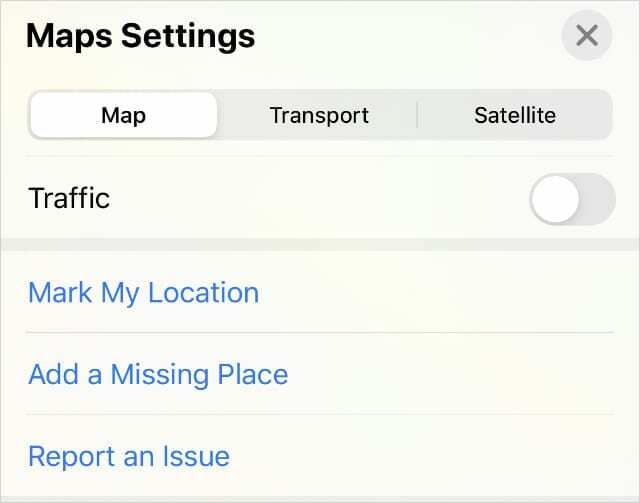
Korištenje Maca:
- Otvorena Apple karte na vašem Macu.
- Na traci izbornika idite na Karte > Prijavite problem > Dodajte mjesto koje nedostaje.
- Kliknite i povucite za pomicanje pribadače na karti, a zatim kliknite Nastaviti i odaberite Posao ili orijentir, ili Ostalo. Ne možete dodati ulice ili druge adrese s Mac računala.
- Ispunite što više drugih informacija koje Apple traži za mjesto koliko možete. Što više informacija možete dati, veća je vjerojatnost da će Apple odobriti vaš zahtjev.
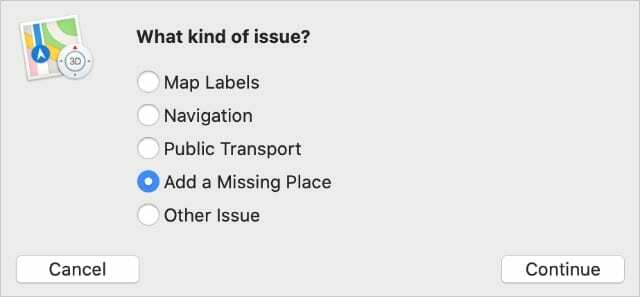
Kako prijaviti problem s postojećim lokacijama na Apple kartama
Umjesto da dodate mjesto koje nedostaje, vjerojatnije je da trebate prijaviti problem s postojećim lokacijama na Apple kartama. To može uključivati netočne nazive ulica, zastarjele poslovne podatke ili loše upute.
Još jednom, lako je prijaviti bilo koji od ovih problema – i mnoge druge – izravno unutar aplikacije Apple Maps na vašem uređaju. Postoje dva načina za to, ovisno o tome odnosi li se vaš problem na određenu lokaciju, kao što su tvrtke ili znamenitosti, ili na navigaciju i druge informacije.
Prijavite problem s tvrtkom ili znamenitosti
- Otvori Apple karte aplikaciju na vašem uređaju.
- Pronađite i odaberite tvrtku ili orijentir u Apple Maps. Na Macu također morate kliknuti i gumb koji se pojavljuje pored naziva lokacije.
- Na informacijskoj ploči koja se pojavljuje za lokaciju kliknite ili dodirnite Prijaviti problem gumb na dnu.
- Sada možete uređivati sve netočne pojedinosti, poput imena, adrese, radnog vremena ili web-mjesta. Ako se nijedno od tih polja ne primjenjuje, objasnite svoj problem u Ostalo ili Neobavezni detalji umjesto toga odjeljak.
- Sada odaberite da podnijeti ili Poslati vaš problem Appleu.
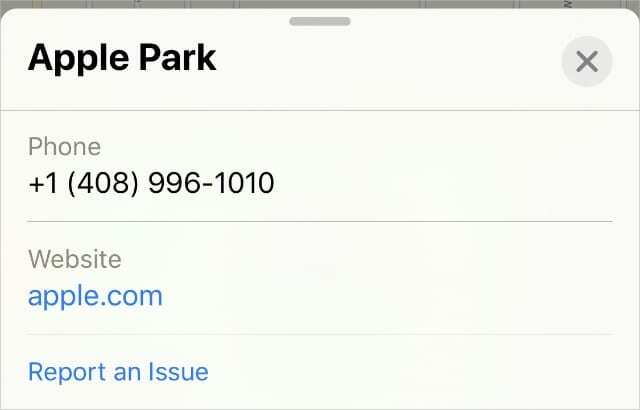
Prijavite druge probleme u Apple kartama
Slijedite ove upute da biste prijavili druge probleme s Apple kartama, kao što su nazivi ulica, upute, informacije o javnom prijevozu i još mnogo toga.
- Otvori Apple karte aplikaciju na vašem uređaju.
- Na iOS ili iPadOS uređaju dodirnite i gumb u gornjem desnom kutu i odaberite Prijaviti problem.
- Na Mac računalu idite na Karte > Prijavite problem iz trake izbornika.
- Od ponuđenih opcija odaberite vrstu problema koji želite prijaviti. One se neznatno mijenjaju ovisno o vašem uređaju, ali obično uključuju Oznake karte, Navigacija, i Prijevoz.
- Ispunite sve potrebne podatke za svoj problem. Apple traži različite informacije ovisno o problemu koji prijavljujete. Što više informacija možete dati, to bolje.
- Odaberite da podnijeti ili Poslati prijaviti svoj problem Appleu.
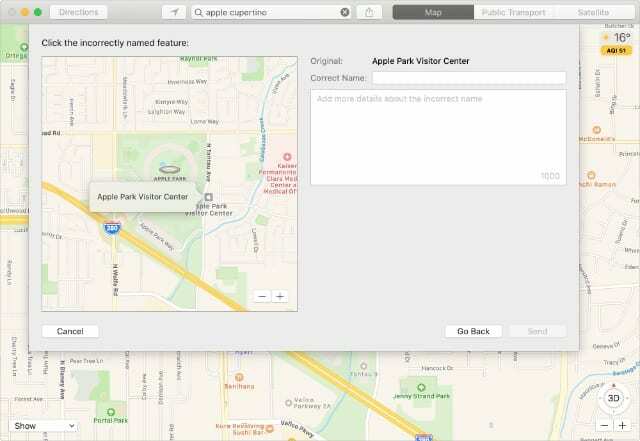
Kako prijaviti problem s Kartama bez Apple uređaja
Možda ćete imati problema s Apple kartama, čak i ako sami ne koristite aplikaciju. Na primjer, ako drugi ljudi ne mogu pronaći upute do vašeg novog doma ili ako Apple Maps i dalje greškom šalje ljude niz vašu ulicu.
Nažalost, nije lako prijaviti probleme s Apple kartama ako sami nemate Apple uređaj. Najbolje što možete učiniti je poslati e-mail na [e-mail zaštićen] sa svime što znate o problemu.
Pokušajte uključiti što više sljedećih informacija u svoju e-poštu:
- Vaše ime i kontakt podaci
- S lokacijom postoji problem
- Fotografski dokaz svega na što tvrdite
- Sve druge informacije koje će Apple možda trebati da ispravi problem
Kako zatražiti vlastiti posao na Apple kartama
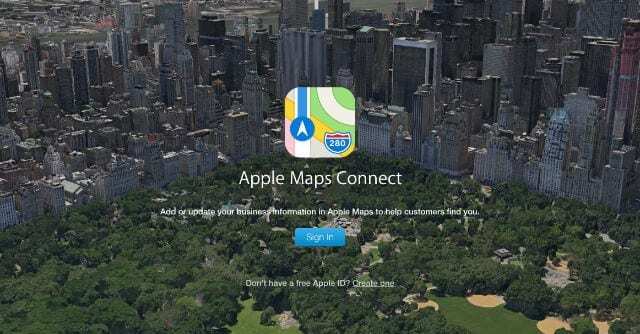
Kao vlasnik tvrtke, možete zatražiti svoju tvrtku na Apple kartama, što vam znatno olakšava ažuriranje pojedinosti kada je to potrebno. Ovo je osobito korisno za ažuriranje vaših telefonskih brojeva, adresa e-pošte, web-mjesta i radnog vremena.
Da biste zatražili tvrtku, prijavite se na Maps Connect koristeći svoj Apple ID račun. Zatim potražite svoju tvrtku koristeći naziv i adresu. Alternativno, kliknite Dodajte mjesto da dodate novu tvrtku.
Da biste zatražili tvrtku, morate potvrditi da ste vlasnik tvrtke pomoću podataka za kontakt koje Apple već ima u evidenciji. Tek nakon dovršetka potvrde možete ažurirati bilo koji poslovni podatak.
Ako se Apple Maps ne promijeni, pokušajte s drugom aplikacijom
Dobro je prijaviti svaki problem koji nađete u Apple kartama, ali ponekad od toga ništa ne proizlazi. Ako ste frustrirani starim problemima za koje se čini da se ne mijenjaju, možda je vrijedno isprobati Google karte.
Ima puno sjajnih savjete za učenje za korištenje Google karata na svom iPhoneu ako se ipak odlučite promijeniti.

Opsjednut tehnologijom od ranog dolaska A/UX-a na Apple, Sudz (SK) odgovoran je za uredništvo AppleToolBoxa. Sjedište mu je u Los Angelesu, CA.
Sudz je specijaliziran za pokrivanje svega macOS-a, nakon što je tijekom godina pregledao desetke razvoja OS X i macOS-a.
U prijašnjem životu, Sudz je radio pomažući tvrtkama s liste Fortune 100 u njihovim težnjama prema tehnologiji i poslovnoj transformaciji.